Omezení uložiště OneDrive
Každý uživatel Microsoft 365 měl původně k dispozici až 1 TB (1000 GB) úložného prostoru na OneDrive pro
své pracovní nebo studijní soubory. Nicméně, v důsledku rozhodnutí společnosti Microsoft o snížení celkové
dostupné kapacity pro univerzitu, bude od 1.9.2024 úložný prostor omezen. Nově bude k dispozici pro každého
zaměstnance 100 GB a pro každého studenta pouze 10 GB.
Omezení uložiště MS Teams / Týmové skupiny
V rámci skupin a týmů je limit pro každou skupinu aktuálně nastaven na 1 TB. Postupně bude tato kapacita také snižována až na 100 GiB. Doporučení je obdobné jako u One Drive. Pro ukládání záložních či archivních dat, je vhodné využít jiné typy univerzitních úložišť, zejména pokud se jedná o soubory většího objemu.
Dotazy a doporučení
Pokud nestihnete uložiště uvolnit, budete muset pracovat v režimu "pouze pro čtení " do doby, dokud neuvolníte z Vašeho OneDrive dostatečný prostor. O data tedy hned nepřijdete, ale nebudete moci upravovat ani nahrávat nové soubory.
Názorná ukázka:
Uživatel v režimu "pouze pro čtení" nemá aktivní ikonu pro Přidání nového (dokumentu / složky). O kolik je překročena kapacita je zřejmé z informací ve spodní části levého sloupce. Při pokusu o vložení dokumentu metodou Drag and Drop se zobrazí informace, která je zvýrazněna v pravé spodní části obrázku.
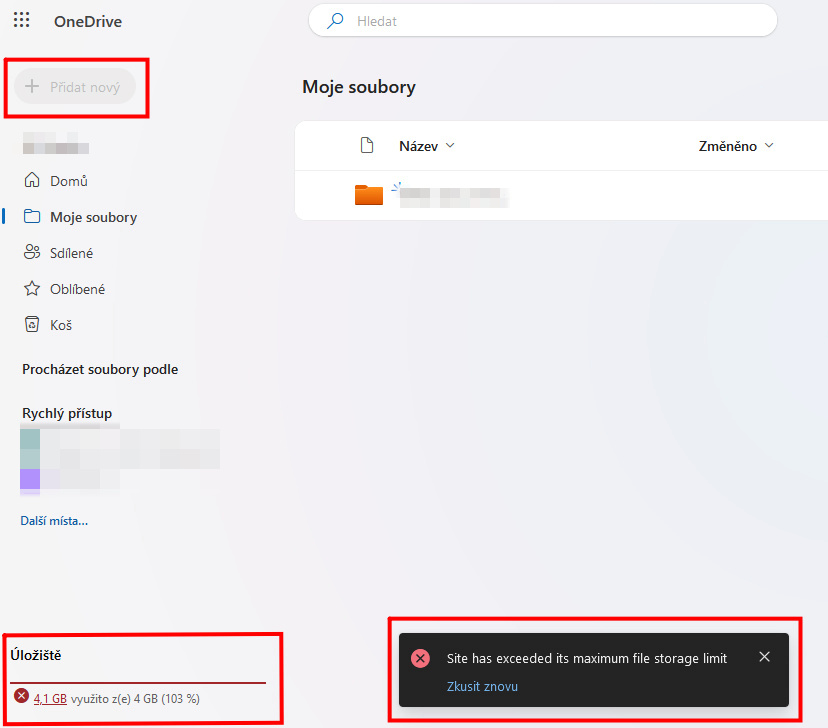
Z důvodu režimu uložiště "pouze pro čtení" je např. při otevření wordového dokumentu zobrazeno upozornění, které je na dalším obrázku.
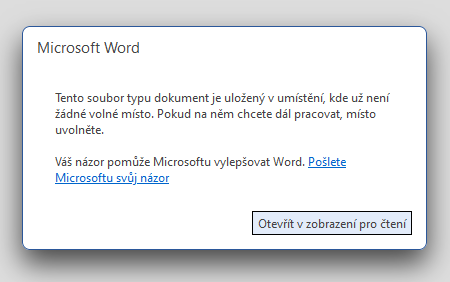
Pro standardní režim uložiště jen nutné snížit obsazenost uložiště pod jeho limit.
Množství využitého místa na vašem OneDrive můžete zjistit v desktopové aplikaci, nebo na webové stránce.
V aplikaci OneDrive na počítači najdete možnost „Nastavení“ a následně se v levém dolním rohu zobrazí využitá kapacita úložiště. Pokud potřebujete uvolnit místo v úložišti, můžete využít možnost „Spravovat úložiště“, kde se zobrazí seznam největších souborů uložených ve vašem OneDrive.
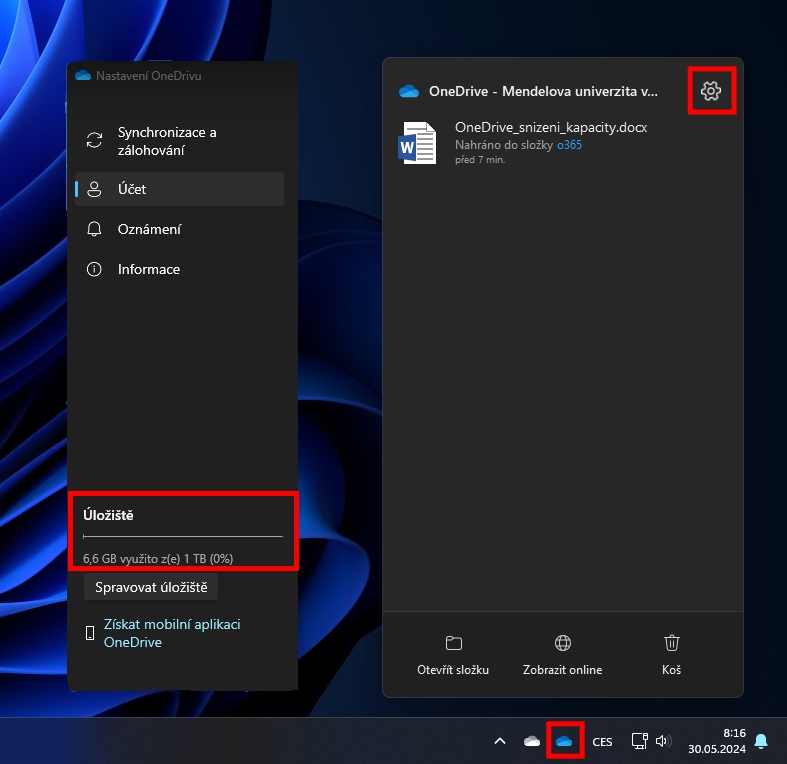
Pokud nevyužíváte desktopovou aplikaci, můžete využitou kapacitu zjistit přihlášením do webového rozhraní OneDrive
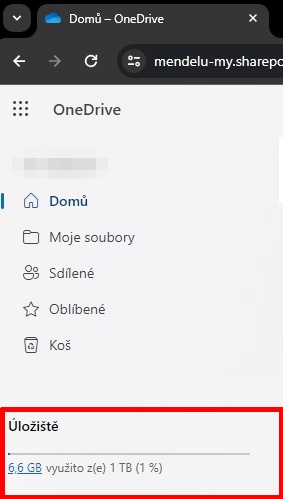
Údaj o využitém místě na úvodní stránce OneDrive (vlevo dole) může zobrazovat jinou hodnotu než údaje v jiných částech OneDrive. Tento rozdíl je způsoben tím, že na úvodní stránce se zobrazuje kapacita včetně historie verzí jednotlivých souborů.
Nejpřesnější výsledky získáte v „Metrice uložiště“. Klikněte na ozubené kolečko v pravém horním rohu vedle vaší fotografie. Klikněte na „Nastavení OneDrivu“, poté na „Další nastavení“ a „Metrika uložiště“. Nejpřesnější obsazenost spočítáte, pokud od celkové kapacity OneDrive odečtete volné místo. Oba údaje se zobrazují v pravém horním rohu stránky.
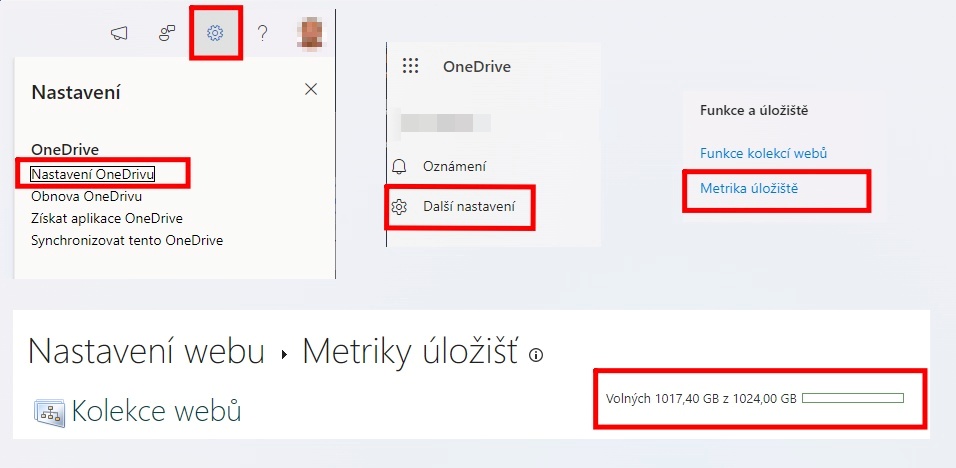
V sekci s přehledem složek pak můžete zjistit, kolik místa zabírají jednotlivé složky a podsložky. Jestliže zjistíte nedostatek místa, můžete smazat nepotřebné soubory.
Abyste snížili obsazenou kapacitu úložiště, musíte odstranit nebo přesunout soubory mimo OneDrive tak, aby celková využitá kapacita byla nižší než přidělená kvóta. Smazané soubory je poté nutné také odstranit z koše, aby se místo opravdu uvolnilo.
Materiály pro výuku nahrávejte do prostoru příslušného předmětu v UIS.
Pro ukládání pracovních dat využijte jiná univerzitní síťová úložiště, podrobný popis jednotlivých uložišť je na stránce univerzitní uložiště a jejich využití. Např. v nástroji OwnCloud je k dispozici až 100 GB dalšího volného prostoru na každého uživatele.
Pro ukládání soukromých dat můžete využívat například vlastní externí disk nebo soukromé cloudové úložiště (soukromý OneDrive, Google Drive, Dropbox apod.).
Na úložiště Microsoft 365 doporučujeme ukládat data, která jsou aktuální a aktivně s nimi pracujete. Pro ukládání záložních či archivních dat, je vhodné vyžít jiné typy univerzitních úložišť, zejména pokud se jedná o soubory většího objemu.
Úložiště OneDrive v rámci Microsoft 365 MENDELU je určeno pro ukládání pracovních a studijních dat, nikoliv pro osobní data. Je důležité dbát na to, aby v něm nebyl uložen, a především aby nebyl sdílen nelegálně získaný obsah nebo citlivá osobní data.
Nenašli jste radu pro Vás?
V případě větších objemů dat, nebo potřeby individuální konzultace se můžete obrátit na OIT (Odbor informačních technologií) prostřednictvím emailu helpdesk@mendelu.cz , kde vám pomůžeme najít vhodné řešení pro Vás.